Alăturați-vă unui padlet
"Dacă vrei să mergi repede, mergi singur. Dacă vrei să mergi departe, mergi împreună."
Puteți să vă creați propriul padlet în orice moment! Dar dacă doriți să faceți parte dintr-un padlet creat de un alt utilizator, veți avea nevoie de ceva în plus. Nu vă faceți griji, însă. Este simplu! Haideți să "mergem împreună" ca să vă pot arăta cum. 😉
De ce ai nevoie
Padlets sunt Secret by default. Acest lucru înseamnă că nu pot fi căutate pe web. Veți avea nevoie de unul dintre următoarele elemente pentru a vă alătura unui padlet creat de un alt utilizator:
- Un link către padlet
- Codul QR al padletului
- Oinvitație prin e-mail din partea creatorului (sau a unei persoane cu permisiuni de administrare)
Toate elementele de mai sus pot fi obținute de la creatorul padletului. Dacă doriți pur și simplu să explorați ceea ce a fost creat în lumea Padlet, nu ezitați să vizitați Galeria noastră minunată.
Alăturați-vă cu un link
Alăturați-vă unui padlet creat de un alt utilizator cu ajutorul linkului (furnizat de creatorul padletului). Pur și simplu faceți clic pe link sau introduceți-l în bara de adrese a browserului pentru a obține acces.
De asemenea, puteți să faceți clic pe butonul Join din tabloul de bord și să introduceți linkul acolo.
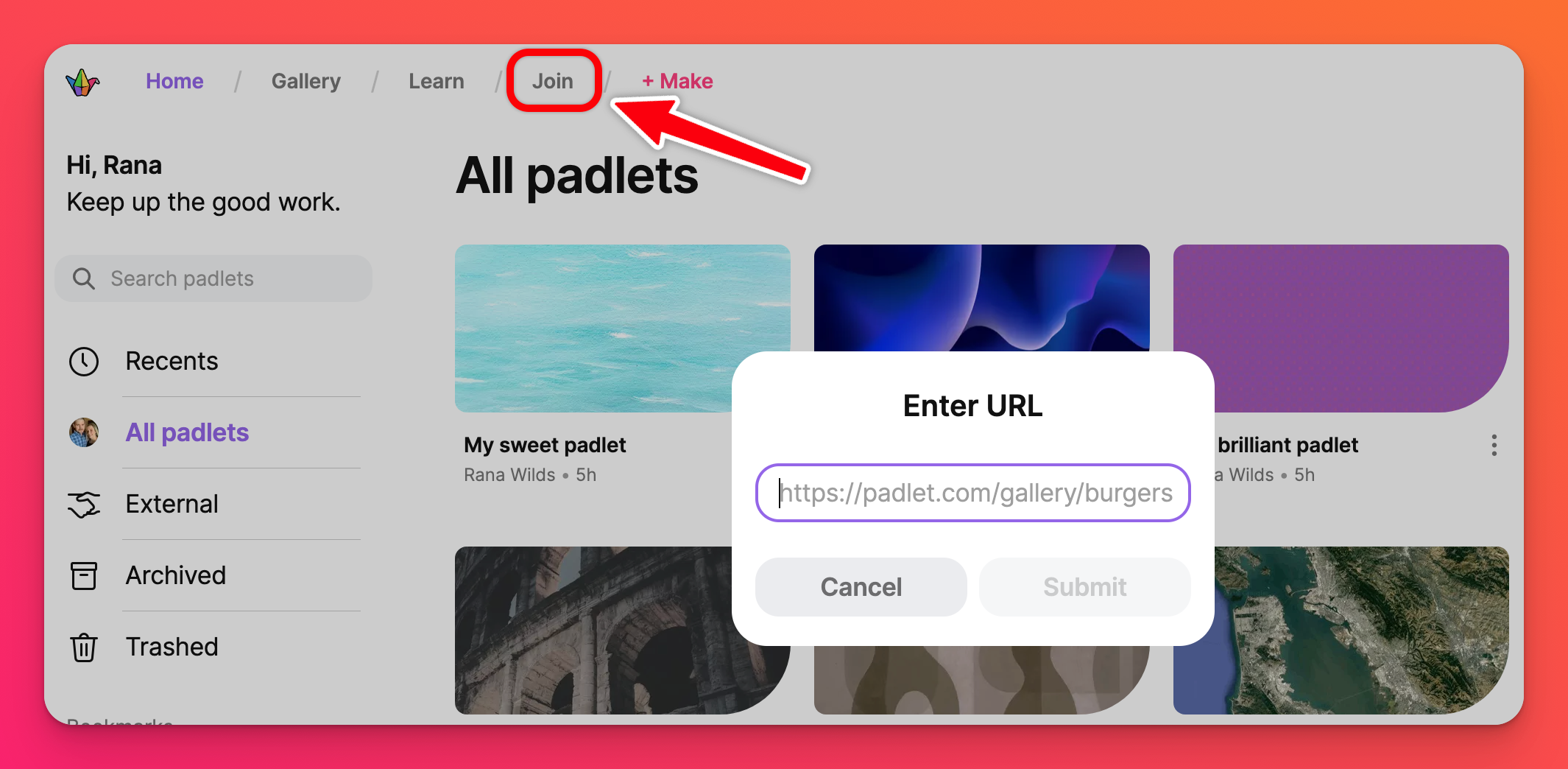
Participarea cu un cod QR
Dacă vi s-a dat un cod QR pentru acces, puteți utiliza scanerul de coduri QR al dispozitivului sau al aplicației dvs. Dacă utilizați aplicația, faceți clic pe butonul Alăturare (pictograma clips) din partea de jos a ecranului > Scanare cod QR.
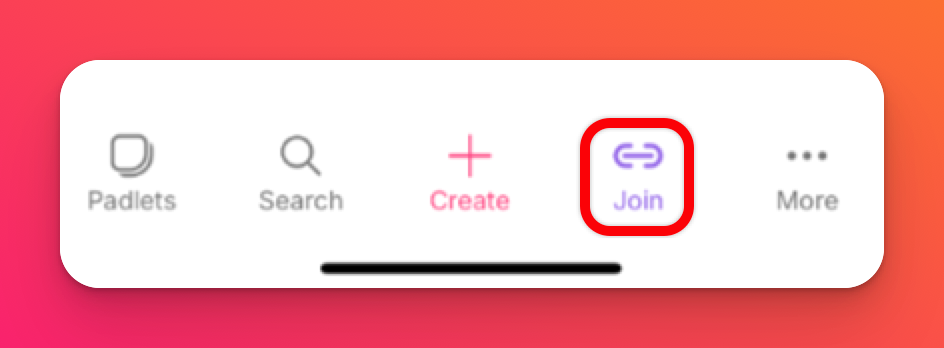 | 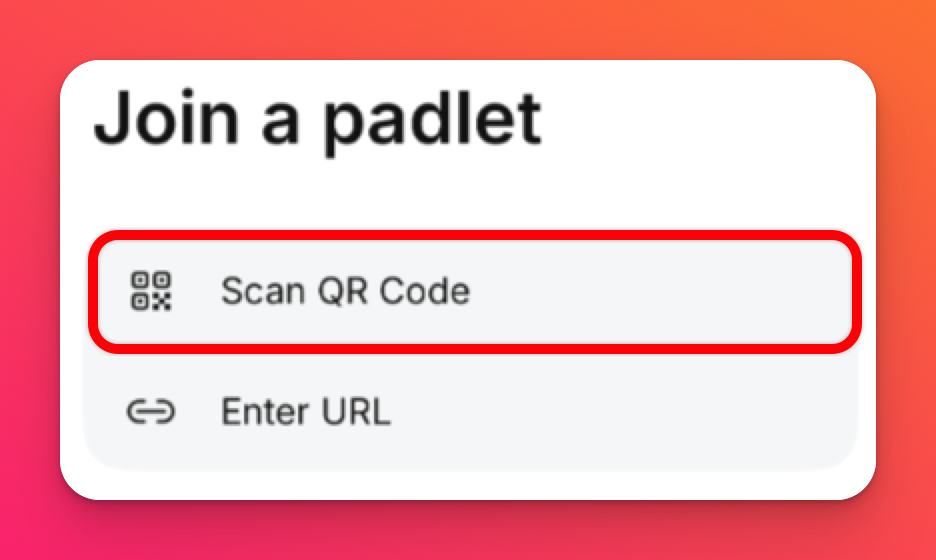 |
Pe unele dispozitive, puteți deschide aplicația aparatului foto pentru a vizualiza codul QR. Atingeți URL-ul care se afișează și se va deschide padlet-ul. Dacă există un semn(+) pe padlet, puteți adăuga postările dvs.
Înscrierea prin invitație prin e-mail
Dacă ați primit o invitație prin e-mail de la Padlet, trebuie doar să faceți clic pe link-ul din e-mail. Acesta vă va redirecționa către padlet-ul la care ați fost invitat.
Întrebări frecvente
De ce padlet-ul la care încerc să intru spune "Nu este nimic acolo / 404 Not Found?"
Când fac clic pe link-ul din invitația mea prin e-mail, ajung la o pagină care spune: "Utilizatorul open_notification nu există." De ce?
Soluție: Încercați să vă conectați la contul "B" și să faceți clic din nou pe link. Dacă acest lucru nu funcționează, vă rugăm să ne anunțați!

